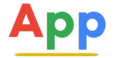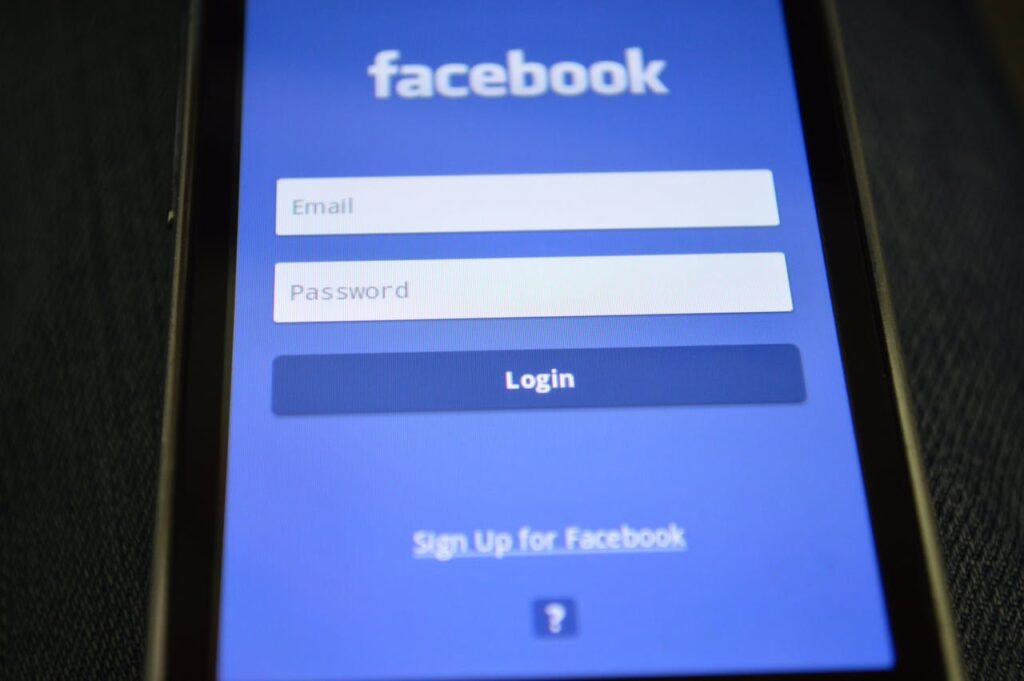Facebook: O Guia Definitivo para Conectar e Compartilhar continua sendo uma das plataformas de redes sociais mais populares e essenciais para conectar pessoas em todo o mundo. Com mais de 2 bilhões de usuários ativos, ele oferece uma variedade de ferramentas e funcionalidades, como perfis pessoais, páginas, grupos, eventos e o Marketplace, para facilitar interações e compartilhamento de conteúdo.
Como criar uma conta no Facebook?
Criar uma conta no Facebook é o primeiro passo para entrar em uma das maiores redes sociais do mundo. O processo é simples e gratuito:
Passo a passo para criar sua conta:
Acesse facebook.com ou baixe o app para Android/iOS.
Clique em “Criar nova conta”.
Insira seus dados pessoais:
Nome completo
Número de celular ou e-mail válido
Data de nascimento
Gênero
Crie uma senha segura com letras, números e símbolos.
Clique em “Cadastre-se”.
Você receberá um código de confirmação por SMS ou e-mail. Insira-o para ativar sua conta.
Dicas adicionais:
Utilize um e-mail ou número de telefone que você realmente usa.
Após criar a conta, personalize o perfil com foto, biografia e informações adicionais para facilitar conexões com amigos e familiares.
Como recuperar uma conta do Facebook hackeada ou desativada?
Se sua conta foi hackeada ou desativada, é possível recuperá-la seguindo os procedimentos oficiais do Facebook.
Conta hackeada:
Acesse facebook.com/hacked.
Siga as instruções para verificar sua identidade.
Altere sua senha e revise os e-mails, número de telefone e dispositivos conectados.
Verifique se há atividades suspeitas (publicações, mensagens, etc.).
Conta desativada pelo Facebook:
Se você violou as diretrizes da comunidade, sua conta pode ser desativada automaticamente. Para tentar reativá-la:
Preencha o formulário, anexe um documento com foto e aguarde a análise.
Conta desativada por você:
Faça login normalmente com e-mail e senha.
Siga as instruções para reativar sua conta.
Prevenção:
Ative a autenticação em duas etapas.
Use senhas fortes e não clique em links suspeitos.
Como mudar o nome do perfil ou da página no Facebook?
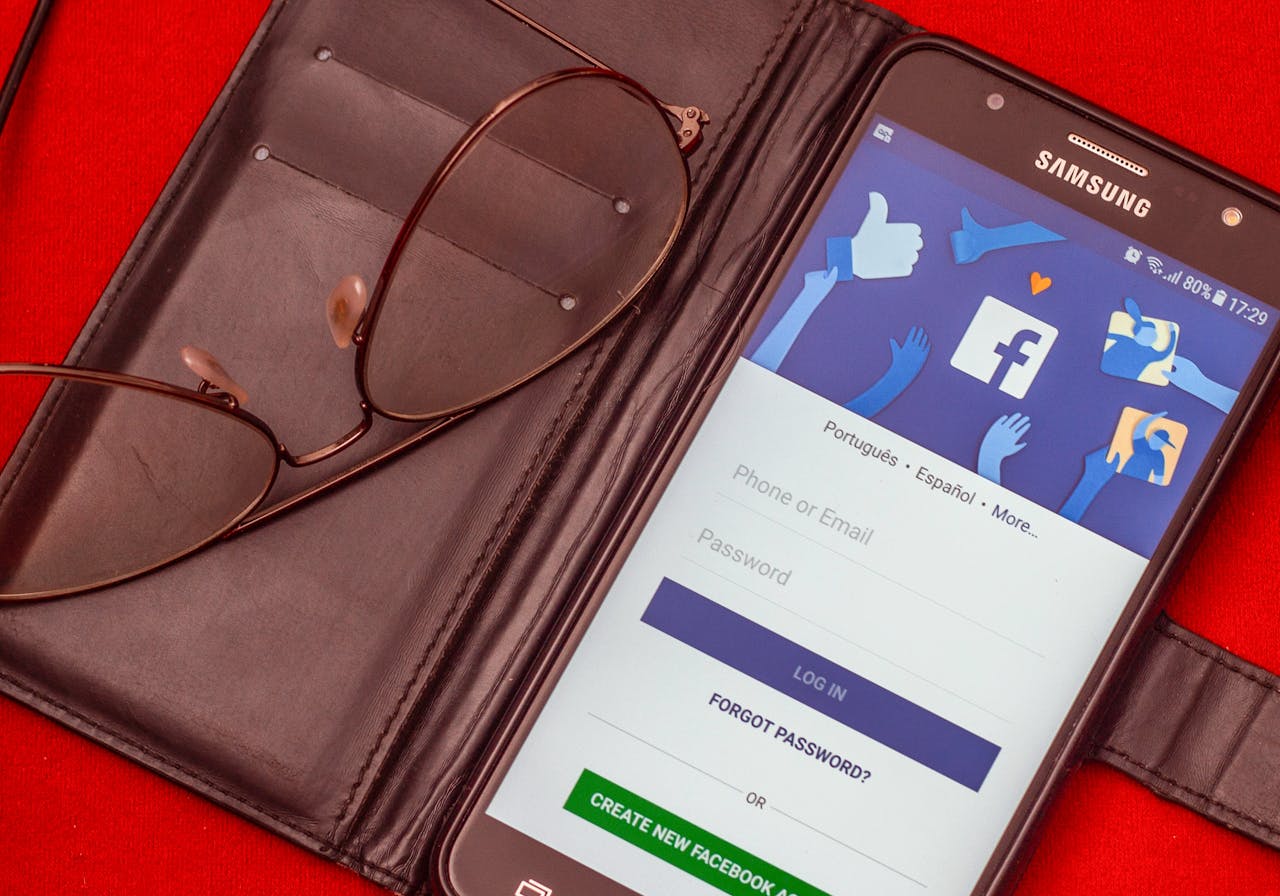
Para mudar o nome do perfil pessoal:
Vá em Configurações e privacidade > Configurações.
Clique em Nome.
Digite o novo nome e clique em “Revisar alteração”.
Escolha como o nome aparecerá e insira sua senha para confirmar.
Observações:
Você só pode mudar o nome novamente após 60 dias.
Não use símbolos, títulos ou letras repetidas desnecessariamente.
Para mudar o nome de uma página:
Vá até sua página.
Clique em Editar página > Editar informações.
Em “Nome da página”, digite o novo nome.
Confirme a alteração e aguarde a aprovação do Facebook.
Importante: O novo nome deve refletir a identidade real da marca ou empresa. Mudanças drásticas podem ser rejeitadas.
Como funciona o algoritmo do feed de notícias do Facebook?
O algoritmo do feed de notícias do Facebook é o sistema que decide quais conteúdos são exibidos para cada usuário. Ele não mostra as postagens em ordem cronológica, mas sim com base em relevância.
Fatores que influenciam o que aparece no feed:
Interações anteriores: Curtidas, comentários e compartilhamentos com pessoas ou páginas.
Tipo de conteúdo: Fotos, vídeos, links ou texto.
Tempo de permanência: Quanto tempo você passa interagindo com certos tipos de postagens.
Atualidade: Conteúdos mais recentes geralmente têm prioridade.
Reações e engajamento: Postagens com mais interações tendem a aparecer mais.
O que você pode fazer para influenciar seu feed:
Marcar conteúdos como “Favorito”.
Deixar de seguir pessoas ou páginas.
Usar o botão “Ver primeiro” para priorizar perfis ou páginas.
Interagir com o tipo de conteúdo que você gosta mais.
O objetivo do algoritmo é tornar o feed mais personalizado, mostrando o que o sistema entende como mais relevante para você.
Como excluir ou desativar permanentemente uma conta do Facebook?
Você pode escolher entre desativar temporariamente ou excluir definitivamente sua conta do Facebook.
Desativar a conta:
Sua conta será ocultada, mas você poderá reativá-la quando quiser.
O Messenger ainda funcionará, caso deseje.
Como desativar:
Vá em Configurações e privacidade > Configurações > Sua conta do Facebook.
Selecione Desativação e exclusão.
Escolha “Desativar conta” e siga as instruções.
Excluir a conta permanentemente:
Todos os seus dados serão removidos após 30 dias (tempo de carência).
Você não poderá recuperar a conta nem suas informações.
Como excluir:
Vá em Configurações e privacidade > Configurações > Sua conta do Facebook.
Clique em Desativação e exclusão.
Selecione “Excluir conta” > Continuar com a exclusão da conta.
Confirme com sua senha.
Dica: Baixe uma cópia dos seus dados antes de excluir, acessando Configurações > Suas informações no Facebook > Baixar suas informações.
Como saber quem visitou meu perfil no Facebook?
Essa é uma dúvida muito comum entre usuários da rede social. No entanto, não é possível saber quem visitou seu perfil no Facebook. A própria plataforma já confirmou isso em sua Central de Ajuda, afirmando que nenhuma extensão, aplicativo ou recurso mostra quem visualizou seu perfil.
Por que o Facebook não permite isso?
O Facebook prioriza a privacidade dos usuários e não oferece essa funcionalidade para evitar comportamentos invasivos ou constrangedores. Aplicativos ou sites que prometem esse tipo de informação geralmente são golpes e podem comprometer seus dados pessoais.
Dica de segurança:
Não clique em links suspeitos que prometem mostrar “quem viu seu perfil”.
Ative a autenticação em duas etapas para proteger sua conta.
Como aumentar o alcance das publicações no Facebook?
O alcance orgânico no Facebook caiu ao longo dos anos devido ao aumento de conteúdo e às mudanças no algoritmo. Ainda assim, há boas práticas que podem aumentar significativamente o alcance das suas publicações, sem precisar impulsionar:
1. Poste com consistência
Mantenha um calendário editorial.
Publique com regularidade, mas sem exageros.
2. Varie os formatos de conteúdo
Vídeos, principalmente nativos (enviados diretamente no Facebook), têm melhor desempenho.
Use imagens de qualidade, enquetes, carrosséis e textos curtos com chamadas atrativas.
3. Estimule o engajamento
Faça perguntas.
Use chamadas como “comente aqui”, “compartilhe com um amigo”, etc.
Responda comentários para estimular conversas.
4. Use hashtags relevantes
Hashtags ajudam na descoberta de conteúdo, principalmente em páginas.
5. Escolha bons horários
Poste quando seu público estiver online. Os melhores horários costumam ser entre 12h e 14h ou 19h e 21h.
6. Crie conteúdos compartilháveis
Memes, dicas úteis e histórias emocionantes tendem a ganhar mais compartilhamentos.
Como funciona o Facebook Ads e como criar anúncios?
O Facebook Ads é a plataforma de anúncios pagos do Facebook, usada para promover conteúdos, produtos, serviços ou marcas. Ele permite segmentar o público com base em interesses, comportamentos, localização, faixa etária, e muito mais.
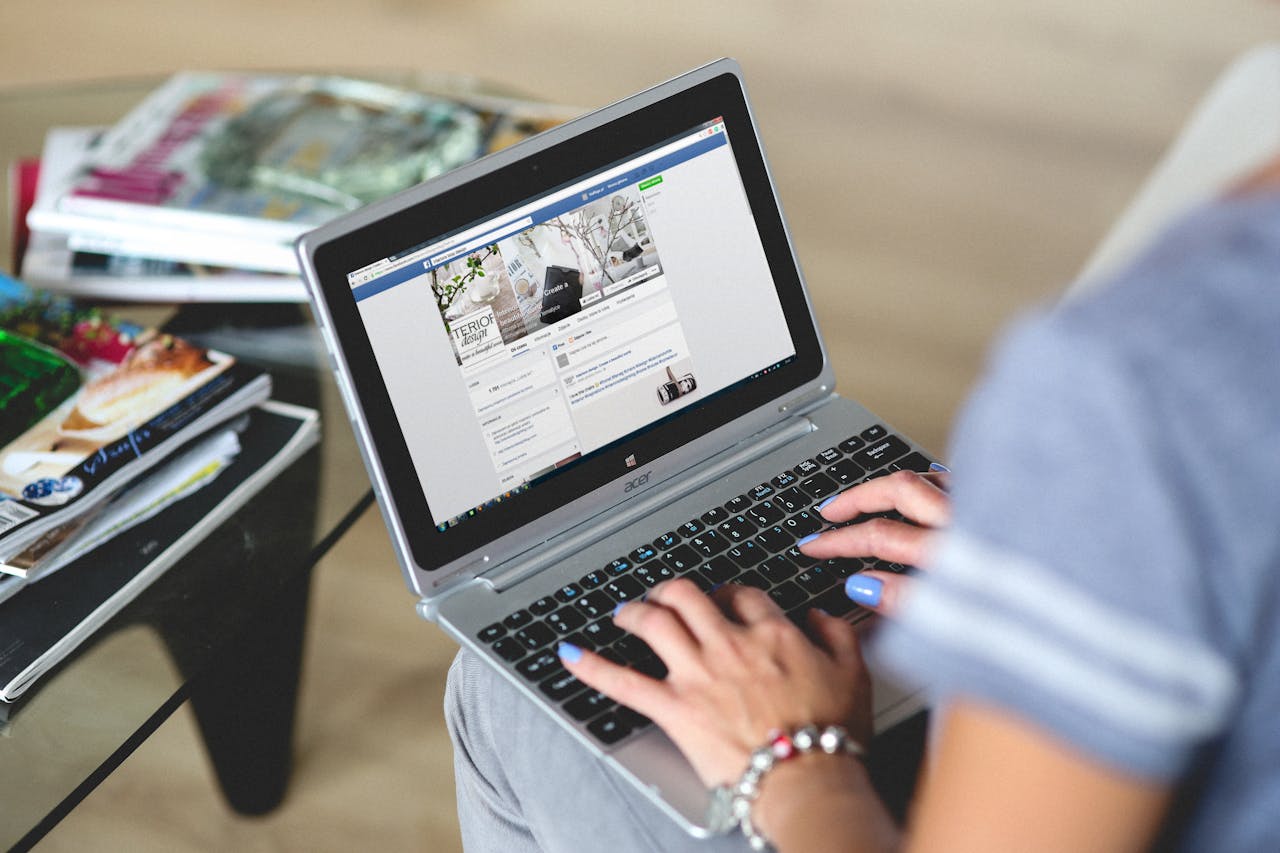
Como criar um anúncio no Facebook:
Acesse o Gerenciador de Anúncios.
Clique em “Criar”.
Escolha o objetivo da campanha, como:
Reconhecimento de marca
Geração de tráfego
Engajamento
Conversões
Vendas no catálogo
Defina o público-alvo: sexo, idade, localização, interesses etc.
Escolha os posicionamentos (Feed, Stories, Instagram, Audience Network…).
Estabeleça um orçamento diário ou total e o período da campanha.
Crie o anúncio:
Use imagens ou vídeos de qualidade.
Insira textos objetivos e chamadas para ação (ex: “Saiba mais”, “Compre agora”).
Clique em “Publicar” e aguarde a aprovação da Meta.
Dicas:
Teste variações de anúncios (A/B testing).
Monitore o desempenho e otimize campanhas com base nas métricas.
Como criar uma página profissional no Facebook?
Uma página do Facebook é ideal para negócios, marcas, figuras públicas e criadores de conteúdo. Diferente de um perfil pessoal, ela permite acesso a estatísticas, anúncios, agendamento de posts e mais ferramentas profissionais.
Passo a passo para criar:
Acesse facebook.com/pages/create.
Escolha uma categoria: Empresa, Marca, Comunidade, etc.
Preencha os dados:
Nome da página
Categoria (ex: Restaurante, Loja, Blog pessoal)
Descrição resumida
Adicione imagem de perfil (logo) e capa (banner).
Preencha as informações adicionais: telefone, site, e-mail, horário de funcionamento, localização, etc.
Clique em “Criar Página”.
Vantagens de ter uma página:
Criar campanhas no Facebook Ads
Acesso ao Facebook Business Suite
Agendamento de posts e respostas automáticas
Integração com Instagram e WhatsApp
Qual a diferença entre perfil, página e grupo no Facebook?
Entender essa diferença é essencial para usar o Facebook da melhor forma, principalmente se você deseja promover uma marca, criar uma comunidade ou usar a rede de forma mais estratégica.
Perfil
Criado para uso pessoal.
Usado para se conectar com amigos, compartilhar fotos, status e interações.
Possui limite de 5.000 amigos.
Não tem acesso a métricas ou anúncios pagos.
Página
Voltada para empresas, artistas, marcas, influenciadores e projetos.
Pode ser curtida e seguida por um número ilimitado de pessoas.
Permite uso de Facebook Ads, estatísticas e agendamento de posts.
Pode ter múltiplos administradores e funções específicas (editor, analista, etc.).
Grupo
Espaço para comunidades, discussões e trocas entre membros com interesses em comum.
Pode ser público, privado ou secreto.
Permite moderadores e regras de participação.
Ideal para engajamento contínuo, mas não para anúncios.
Como denunciar uma conta ou conteúdo no Facebook?
O Facebook permite que os usuários denunciem perfis falsos, postagens ofensivas, discurso de ódio, spam e outros tipos de violação às regras da plataforma. Isso ajuda a manter a comunidade mais segura e saudável.
Como denunciar uma postagem:
Clique nos três pontinhos no canto superior direito da publicação.
Selecione “Encontrar suporte ou denunciar publicação”.
Escolha o motivo da denúncia (ex: discurso de ódio, nudez, spam).
Envie a denúncia e aguarde a análise do Facebook.
Como denunciar um perfil:
Acesse o perfil que deseja denunciar.
Clique nos três pontinhos abaixo da foto de capa.
Escolha “Denunciar” > selecione o motivo.
Como denunciar comentários, fotos ou mensagens:
Em comentários, clique nos três pontinhos ao lado e escolha “Denunciar”.
Em fotos, clique em “Opções” e depois em “Denunciar foto”.
Em mensagens no Messenger, toque no nome da pessoa > “Denunciar”.
As denúncias são anônimas e analisadas por uma equipe do Facebook, que pode remover o conteúdo, aplicar advertências ou até desativar a conta infratora.
Como proteger minha conta do Facebook contra hackers?
Com o aumento dos golpes e tentativas de invasão, é fundamental adotar medidas de segurança digital para manter sua conta protegida.
1. Use uma senha forte e exclusiva
Misture letras maiúsculas, minúsculas, números e símbolos.
Não use a mesma senha de outros serviços.
2. Ative a autenticação em dois fatores (2FA)
Vá em Configurações > Segurança e login.
Em “Autenticação de dois fatores”, clique em Editar.
Escolha receber um código por SMS ou aplicativo autenticador.
3. Verifique os dispositivos conectados
Acesse Segurança e login > “Onde você está conectado”.
Revise a lista e saia de sessões desconhecidas.
4. Atualize suas informações de recuperação
Mantenha seu e-mail e número de telefone atualizados.
5. Não clique em links suspeitos
Fique atento a mensagens com promoções falsas ou que pedem dados pessoais.
Seguindo essas práticas, você diminui bastante o risco de ter sua conta invadida.
Como vincular o Facebook ao Instagram e WhatsApp?
Integrar o Facebook ao Instagram e ao WhatsApp facilita a gestão de mensagens, anúncios e publicações para negócios ou criadores de conteúdo.
Vincular o Instagram ao Facebook:
Vá até a página do Facebook (não funciona em perfis pessoais).
Clique em “Configurações” > “Instagram”.
Clique em “Conectar conta”.
Faça login com o Instagram desejado.
Agora você poderá:
Compartilhar publicações simultaneamente.
Gerenciar mensagens do Instagram no Messenger.
Criar anúncios para Instagram pelo Facebook Ads.
Vincular o WhatsApp ao Facebook:
Vá em Configurações da sua página.
Selecione “WhatsApp” no menu lateral.
Digite o número do WhatsApp Business.
Insira o código de verificação enviado.
Após isso, você poderá:
Exibir o botão “Enviar mensagem” com o número do WhatsApp.
Usar o WhatsApp em campanhas publicitárias.
Ativar mensagens automatizadas com ferramentas externas.
Essa integração ajuda a centralizar o atendimento e potencializar vendas.
Como agendar publicações no Facebook?
O agendamento de posts é ideal para organizar seu conteúdo com antecedência, manter a consistência e economizar tempo.
Usando o Meta Business Suite (Facebook e Instagram):
Acesse business.facebook.com.
Vá até o menu “Ferramentas de publicação” ou “Agendamento”.
Clique em “Criar publicação”.
Escolha o tipo de conteúdo (texto, imagem, vídeo).
Escreva o post, adicione mídias e links.
Clique em “Agendar” em vez de “Publicar agora”.
Escolha data e hora desejadas.
Clique em “Salvar” ou “Programar”.
Alternativas:
Aplicativos como Buffer, Later, Hootsuite ou mLabs também permitem agendar posts.
Esse recurso está disponível apenas para páginas ou perfis comerciais conectados. Perfis pessoais não contam com essa função nativa.
O que é o Facebook Marketplace e como vender por lá?
O Facebook Marketplace é uma seção dentro da rede social onde os usuários podem comprar e vender produtos novos ou usados, de forma gratuita. É uma alternativa prática para anunciar sem precisar de loja virtual.
Como acessar:
No app ou site, clique no ícone de loja no menu principal.
Como anunciar no Marketplace:
Clique em “Criar novo anúncio”.
Escolha o tipo de anúncio:
Item à venda
Veículo
Imóvel para aluguel/venda
Oferta de emprego
Preencha as informações:
Título
Preço
Categoria
Descrição detalhada
Localização
Fotos de qualidade
Clique em “Publicar”.
O anúncio aparecerá para pessoas próximas à sua localização e interessadas na categoria escolhida.
Dicas para vender melhor:
Use fotos reais e bem iluminadas.
Seja claro na descrição e informe detalhes como condição, medidas e formas de pagamento.
Responda rápido às mensagens de interessados.
Combine local seguro para entrega ou opte por envio via correios.
O Marketplace é gratuito, mas você também pode impulsionar o anúncio com Facebook Ads para alcançar mais pessoas.
Como ocultar amigos, curtidas ou atividades no Facebook?
Manter a privacidade nas redes sociais é cada vez mais importante. No Facebook, você pode controlar quem vê sua lista de amigos, as curtidas em páginas e suas atividades de forma simples.
Ocultar sua lista de amigos:
Acesse seu perfil e clique na aba “Amigos”.
Clique no ícone de três pontinhos e depois em “Editar privacidade”.
Ao lado de “Lista de amigos”, escolha quem pode ver:
Público
Amigos
Somente eu
Personalizado
Ocultar curtidas em páginas:
Vá até seu perfil e clique em “Mais” > “Curtidas”.
Clique no ícone de lápis > “Editar privacidade”.
Escolha o nível de privacidade para cada categoria de página (música, filmes, livros etc.).
Ocultar atividades como comentários, reações e publicações:
Vá em Configurações e privacidade > Configurações > Privacidade.
Em “Sua atividade”, configure quem pode ver suas postagens futuras e passadas.
Use o “Registro de atividades” para gerenciar interações antigas.
Controlar essas opções dá mais autonomia sobre sua presença digital e protege sua privacidade.
Como saber se fui bloqueado por alguém no Facebook?
O Facebook não notifica diretamente quando alguém te bloqueia, mas há sinais que podem indicar isso:
1. Você não encontra o perfil da pessoa:
Ao buscar o nome dela, o perfil não aparece nos resultados de busca.
Se você tinha o link direto, ele exibe uma mensagem como “Este conteúdo não está disponível”.
2. Você não consegue enviar mensagens:
No Messenger, a conversa anterior ainda existe, mas você não pode mais responder ou ver a foto de perfil.
3. Você não vê interações antigas:
Comentários ou curtidas dessa pessoa somem das suas postagens.

Confirmação:
Faça login com outro perfil ou navegação anônima e procure o nome da pessoa.
Se o perfil aparecer, é quase certo que você foi bloqueado.
Lembrando que ser bloqueado não é o mesmo que ser removido da lista de amigos. No bloqueio, toda interação é cortada.
Como criar um evento no Facebook e convidar pessoas?
Criar eventos no Facebook é uma ótima maneira de organizar aniversários, festas, lives, reuniões ou até eventos profissionais.
Como criar um evento:
No menu principal, clique em “Eventos”.
Selecione “+ Criar evento”.
Escolha se o evento será online ou presencial.
Preencha os detalhes:
Nome do evento
Local (se presencial)
Data e hora
Descrição
Imagem de capa
Configurações de privacidade:
Público: qualquer pessoa pode ver e participar.
Privado: apenas convidados verão o evento.
Amigos: visível apenas para seus amigos.
Como convidar pessoas:
Após criar, clique em “Convidar” > selecione amigos.
Você também pode compartilhar o link do evento.
Durante o evento, é possível postar atualizações, fotos e fazer transmissões ao vivo.
Como mudar a privacidade das minhas publicações no Facebook?
Controlar a privacidade das suas postagens é essencial para garantir que o conteúdo seja visto apenas por quem você deseja.
Como ajustar a privacidade de uma publicação individual:
Ao criar uma nova postagem, clique no ícone ao lado de “Publicar”.
Escolha uma das opções:
Público
Amigos
Amigos exceto…
Somente eu
Personalizado
Como alterar a privacidade de postagens já feitas:
Vá até a publicação.
Clique nos três pontinhos > “Editar privacidade”.
Escolha a nova configuração.
Como definir a privacidade padrão:
Acesse Configurações e privacidade > Privacidade.
Em “Sua atividade”, ajuste o item “Quem pode ver suas postagens futuras?”.
Assim, todas as novas postagens seguirão essa configuração, evitando exposição indesejada.
Como funciona o Facebook Dating (encontros)?
O Facebook Dating é o serviço de encontros do Facebook, disponível gratuitamente dentro do próprio aplicativo, mas separado do seu perfil principal.
Como ativar o Facebook Dating:
No app, vá no menu (ícone de três linhas).
Procure por “Encontros” ou “Dating”.
Crie seu perfil de encontros com fotos, interesses e preferências.
Seu perfil Dating não é visível para seus amigos do Facebook, e não aparece no feed.
Funcionalidades:
Match com base em interesses, eventos e grupos em comum.
“Secret Crush”: você pode escolher até 9 amigos ou seguidores do Instagram que te interessam. Se houver interesse mútuo, ambos são notificados.
Conversas privadas: separadas do Messenger, apenas entre matches.
Filtros personalizados: idade, distância, filhos, religião etc.
Segurança:
É possível bloquear pessoas dentro do Dating.
Suporte para denúncia de comportamento impróprio.
O Facebook Dating é uma alternativa prática e segura para quem busca relacionamentos, amizades ou encontros casuais.
Como recuperar mensagens apagadas no Messenger?
Recuperar mensagens apagadas no Messenger pode ser um desafio, especialmente se elas foram excluídas permanentemente. No entanto, há algumas alternativas que podem ajudar:
1. Verifique se a conversa foi arquivada:
Mensagens arquivadas não são apagadas, apenas ocultadas.
No app Messenger, toque na barra de pesquisa e digite o nome da pessoa.
Se a conversa aparecer, ela estava apenas arquivada.
Também é possível acessar a aba “Conversas arquivadas” no Messenger Web.
2. Verifique o backup do Facebook:
O Facebook permite baixar um arquivo com seus dados, incluindo mensagens.
Acesse facebook.com/settings > “Suas informações do Facebook” > “Baixar suas informações”.
Marque apenas a opção “Mensagens”.
Escolha o intervalo de datas, formato (HTML ou JSON) e solicite o download.
O Facebook enviará um link quando o arquivo estiver pronto.
3. Mensagens excluídas permanentemente:
Se você clicou em “Excluir conversa” e confirmou a ação, infelizmente não há como recuperar as mensagens. O Facebook não mantém cópias dessas conversas por motivos de privacidade.
Como fazer login no Facebook com outro número ou e-mail?
Se você precisa acessar sua conta com outro número ou e-mail, há duas situações principais:
1. Você já tem outra informação de login cadastrada:
Na tela inicial do app ou site, clique em “Esqueceu a senha?”.
Digite o novo e-mail ou número de telefone que você deseja usar.
Se essa informação já estiver associada à sua conta, você poderá redefinir a senha por ela.
2. Deseja adicionar um novo e-mail ou número:
Com a conta acessada:
Vá em Configurações e privacidade > Configurações > Informações pessoais.
Em “Informações de contato”, clique em “Adicionar e-mail” ou “Adicionar número de celular”.
Após confirmar, esse novo dado poderá ser usado no login.
Você pode definir o novo e-mail como principal e remover o antigo, se desejar.
Como funciona o selo de verificação azul nas páginas do Facebook?
O selo de verificação azul identifica perfis e páginas oficiais e autênticas, como empresas, marcas, criadores de conteúdo, figuras públicas e organizações.
Benefícios do selo:
Credibilidade e confiança
Prioridade em buscas e comentários
Evita falsificações de perfil ou página
Como solicitar:
Escolha se deseja verificar um perfil pessoal ou uma página.
Envie os documentos necessários (RG, CNH ou documentos da empresa).
Informe por que sua conta deve ser verificada.
Aguarde a análise, que pode levar dias ou semanas.
O Facebook avaliará notoriedade, autenticidade e atividade da conta antes de conceder o selo. Nem todas as solicitações são aprovadas.
Como ver e gerenciar os dispositivos conectados à minha conta?
Saber onde sua conta está conectada é essencial para identificar acessos não autorizados e garantir sua segurança.
Pelo app:
Vá em Menu > Configurações e privacidade > Configurações.
Acesse Segurança e login.
Em “Onde você está conectado”, veja todos os dispositivos logados.
Toque nos três pontinhos ao lado de um dispositivo > “Sair” para desconectar.
Pelo computador:
Acesse facebook.com/settings > Segurança e login.
Em “Onde você está conectado”, será exibida a lista de sessões ativas com:
Dispositivo
Localização aproximada
Data e horário do acesso
Dica:
Se você notar acessos suspeitos, altere sua senha imediatamente e ative a autenticação em dois fatores para maior proteção.
Como criar uma loja no Facebook (Loja do Facebook)?
O recurso Loja do Facebook permite que marcas e pequenos empreendedores vendam diretamente pela plataforma, com integração com o Instagram e outras ferramentas do Meta.
Requisitos:
Ter uma página no Facebook
Estar em conformidade com as políticas de comércio do Facebook
Ter um catálogo de produtos ou usar o Gerenciador de Comércio
Passo a passo para criar sua loja:
Acesse o Gerenciador de Comércio em facebook.com/commerce_manager.
Clique em “Criar loja”.
Escolha onde deseja vender: Facebook, Instagram, ou ambos.
Vincule sua página e, se desejar, sua conta do Instagram.
Selecione o método de finalização da compra:
No seu próprio site
Por mensagens diretas
No Facebook/Instagram (disponível em países selecionados)
Como adicionar produtos:
Crie um catálogo com título, descrição, preço, estoque e fotos.
Organize os produtos em coleções, se quiser.
Dicas:
Use boas imagens e descrições detalhadas.
Responda mensagens rapidamente.
Mantenha seu catálogo sempre atualizado.
Guia Completo: Gerenciamento Avançado de Páginas no Facebook
O Facebook continua sendo uma das plataformas mais relevantes para negócios, marcas e criadores de conteúdo. Saber como utilizar as ferramentas disponíveis pode fazer toda a diferença na visibilidade e no engajamento da sua página. Neste artigo, vamos abordar cinco recursos essenciais para quem administra uma página: desde fixar publicações até integrar o Facebook a outras plataformas.
Como fixar uma publicação no topo da página?
Fixar uma publicação no topo da sua página no Facebook é uma ótima forma de dar destaque a um conteúdo importante — seja uma promoção, aviso, vídeo institucional ou qualquer outro post que você queira que os visitantes vejam primeiro.
Passo a passo para fixar:
Vá até sua página no Facebook.
Encontre a publicação que deseja fixar (pode ser foto, texto, vídeo ou link).
Clique nos três pontinhos (…) no canto superior direito da postagem.
Selecione “Fixar no topo da página”.
Após isso, o post aparecerá no topo do feed da sua página com uma marca de “Fixado”.
Como desafixar:
Basta clicar novamente nos três pontinhos e escolher “Desafixar do topo da página”.
Importante: Só é possível fixar uma publicação por vez. Ao fixar uma nova, a anterior será automaticamente desafixada.
Como mudar a URL da minha página no Facebook?
A URL da sua página no Facebook é o endereço personalizado que aparece como facebook.com/NomeDaSuaPágina. Ter uma URL fácil de lembrar e digitar é essencial para branding e divulgação.
Requisitos:
Ser administrador da página.
A página precisa estar em conformidade com as políticas do Facebook.
O nome de usuário desejado deve estar disponível e seguir os padrões (sem espaços, com pelo menos 5 caracteres, sem termos genéricos).
Como alterar:
Acesse sua página no Facebook.
No menu lateral, vá em “Sobre” (ou “Informações da Página”).
Clique em “Editar” ao lado de “Nome de usuário”.
Digite o nome desejado e clique em “Criar nome de usuário”.
Se o nome estiver disponível, a mudança será aplicada na hora.
Dica: Use nomes simples, com a marca ou palavra-chave principal. Evite números e caracteres especiais desnecessários.
Como saber quem curtiu minha página ou me segue no Facebook?
É possível visualizar quem são os seguidores e curtidores da sua página — uma informação útil para entender seu público e interagir melhor.
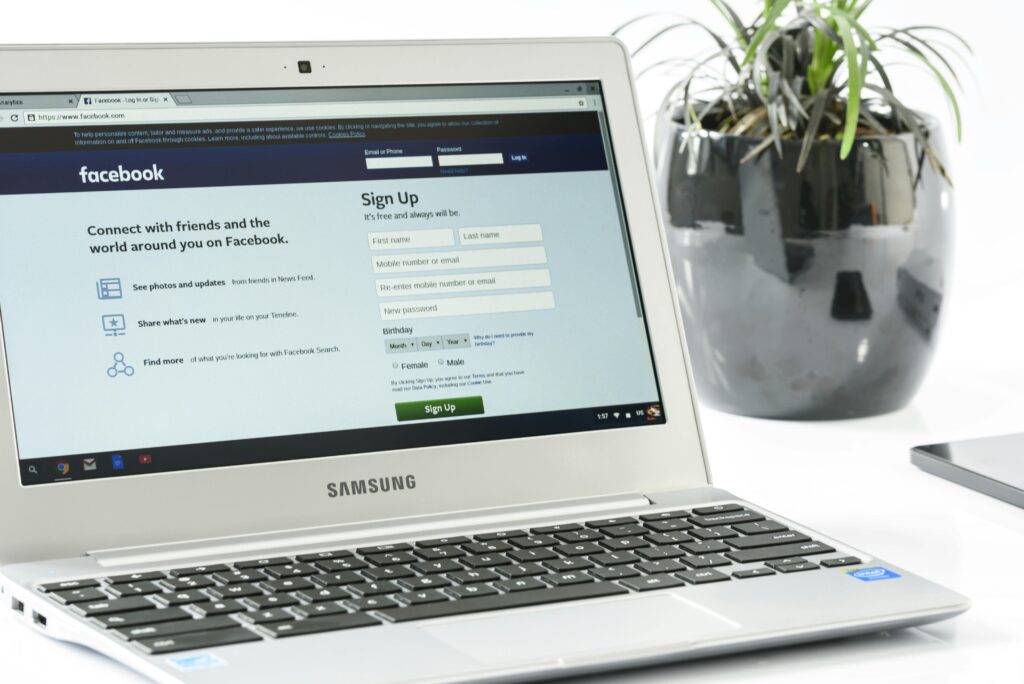
Passo a passo:
Vá até sua página.
Clique em “Profissionalizar” ou “Painel profissional” (dependendo da versão do Facebook).
No menu lateral, selecione “Público” ou “Seguidores”.
Você verá uma lista com nomes e perfis das pessoas que curtem ou seguem sua página.
Diferença entre “curtir” e “seguir”:
Quando alguém curte sua página, automaticamente também passa a seguir.
Mas um usuário pode seguir a página sem necessariamente curti-la.
A métrica mais relevante hoje em dia são os seguidores, pois é com base neles que o conteúdo é entregue.
Como integrar o Facebook com outras redes sociais ou sites?
Integrar o Facebook com outras plataformas permite compartilhar conteúdo automaticamente, facilitar o login de usuários em sites e acompanhar métricas em um só lugar.
1. Integração com Instagram:
Acesse as configurações da página.
Vá até a aba Instagram.
Clique em “Conectar conta” e siga os passos para vincular.
Após isso, será possível responder mensagens do Instagram pelo Facebook, criar anúncios conjuntos, entre outras funcionalidades.
2. Integração com WhatsApp:
Na aba “WhatsApp”, insira o número comercial.
Confirme o código que será enviado.
Você poderá adicionar o botão do WhatsApp à sua página, facilitando o contato.
3. Integração com sites:
Use os plugins sociais do Facebook, como o botão “Curtir” ou “Compartilhar”.
Basta acessar developers.facebook.com/docs/plugins e gerar o código para inserir no seu site.
4. Login com Facebook:
Ideal para sites e aplicativos que desejam facilitar o cadastro de usuários.
É necessário registrar sua aplicação na Meta for Developers e seguir o processo de integração com a API de Login do Facebook.
Como usar o Gerenciador de Negócios (Business Manager) do Facebook?
O Gerenciador de Negócios (Business Manager) é a ferramenta oficial do Facebook para quem administra páginas, contas de anúncios, catálogos de produtos e pixels de forma profissional.
O que é possível fazer com o Business Manager?
Gerenciar múltiplas páginas e contas de anúncios.
Atribuir funções e permissões a outros usuários.
Vincular catálogos de produtos, píxeis, e contas do Instagram.
Criar campanhas publicitárias e acompanhar o desempenho.
Como criar uma conta no Business Manager:
Acesse business.facebook.com.
Clique em “Criar conta”.
Preencha os dados da empresa, e-mail e site (opcional).
Adicione a página que você administra.
Adicione sua conta de anúncios ou crie uma nova.
Organização:
Cada empresa pode ter uma conta principal.
Você pode adicionar agências ou colaboradores, definindo permissões específicas: analista, editor, administrador etc.
Dica:
Para quem trabalha com marketing digital ou gerencia vários clientes, o Business Manager é indispensável. Ele permite separar o uso pessoal do profissional, garantindo mais segurança, controle e eficiência.
Guia Prático: Recursos e Funcionalidades Avançadas do Facebook
O Facebook oferece uma variedade de ferramentas que vão muito além de simplesmente postar atualizações de status. Desde editar publicações até criar transmissões ao vivo e grupos secretos, a plataforma evoluiu para atender usuários comuns, criadores de conteúdo e empresas. A seguir, vamos explorar funcionalidades que ajudam a aproveitar melhor o Facebook.
Como editar ou excluir uma publicação no Facebook?
Erros de digitação ou mudanças de ideia são comuns nas redes sociais, e o Facebook facilita a edição ou exclusão de postagens feitas no perfil ou em páginas.
Para editar uma publicação:
Vá até a postagem desejada.
Clique nos três pontinhos no canto superior direito do post.
Selecione “Editar publicação”.
Faça as alterações desejadas e clique em “Salvar”.
Você pode alterar o texto e marcar pessoas ou locais, mas não é possível trocar imagens ou vídeos já publicados — nesse caso, será necessário repostar.
Para excluir uma publicação:
Clique nos três pontinhos.
Selecione “Mover para lixeira” (em perfis) ou “Excluir” (em páginas).
Confirme a ação.
Observação: Em perfis, o conteúdo vai para uma lixeira onde fica armazenado por 30 dias antes da exclusão definitiva.
Como compartilhar um post de outra pessoa no meu perfil ou página?
Compartilhar publicações é uma forma de ampliar o alcance de um conteúdo interessante ou relevante. No entanto, só é possível compartilhar posts públicos ou de amigos que permitem isso.
Para compartilhar:
Abaixo da publicação, clique no botão “Compartilhar”.
Escolha onde deseja compartilhar:
No seu Feed
Em uma página que você gerencia
No seu story
Em grupos ou por mensagem
Você pode adicionar um comentário junto com o compartilhamento.
Dica: Para páginas, você precisa estar utilizando o perfil da página para realizar a ação.
Como usar o Facebook em modo escuro?
O modo escuro é uma opção que altera o visual da plataforma para tons escuros, reduzindo o cansaço visual, especialmente à noite.
No aplicativo:
Toque nas três linhas no canto superior direito (Android) ou inferior direito (iOS).
Vá em “Configurações e privacidade”.
Toque em “Modo escuro”.
Escolha entre “Ativado”, “Desativado” ou “Automático” (baseado nas configurações do sistema).
No navegador:
Clique na sua foto de perfil no canto superior direito.
Selecione “Tela e acessibilidade”.
Ative o modo escuro.
Como fazer transmissões ao vivo (lives) no Facebook?
As lives são ferramentas poderosas para engajar o público em tempo real. Podem ser feitas tanto por perfis quanto por páginas e grupos.
Como iniciar uma live:
No celular:
Abra o Facebook.
Toque em “Ao vivo” na barra de criação de post.
Dê um título, escolha quem pode assistir e toque em “Iniciar vídeo ao vivo”.
No computador:
Acesse facebook.com/live/producer.
Escolha se deseja usar a câmera ou conectar software de transmissão.
Configure o título, descrição e audiência.
Clique em “Iniciar transmissão ao vivo”.
Durante a live, você pode ler comentários, adicionar efeitos e até convidar outra pessoa para participar (em perfis).
Como agendar uma live no Facebook com antecedência?
Agendar uma live ajuda na divulgação antecipada e permite que seguidores ativem lembretes para assistir.
Passo a passo:
Acesse o Live Producer.
No menu à esquerda, clique em “Agendar uma transmissão ao vivo”.
Escolha data e hora (até 7 dias de antecedência).
Configure título, descrição e miniatura.
Clique em “Agendar transmissão ao vivo”.
Um post será automaticamente criado no feed da sua página ou perfil, com a data e o botão de lembrete.
Como criar um grupo privado ou secreto no Facebook?
Grupos são ótimos para comunidades, clientes, alunos e interesses em comum. Eles podem ser públicos, privados ou secretos (visíveis apenas para membros).
Como criar:
No Facebook, clique em “Grupos” no menu lateral.
Clique em “Criar grupo”.
Dê um nome ao grupo.
Escolha a privacidade:
Público: qualquer pessoa pode ver.
Privado: só membros veem conteúdo (pode ser encontrado na busca).
Privado e oculto (secreto): apenas membros podem ver ou encontrar.
Adicione membros (opcional).
Clique em “Criar”.
Depois de criado, você pode adicionar regras, moderadores e configurar a aprovação de postagens.
Como ganhar dinheiro com o Facebook (monetização de vídeos e páginas)?
O Facebook oferece várias formas de monetização, principalmente para criadores de conteúdo que publicam vídeos e geram engajamento.
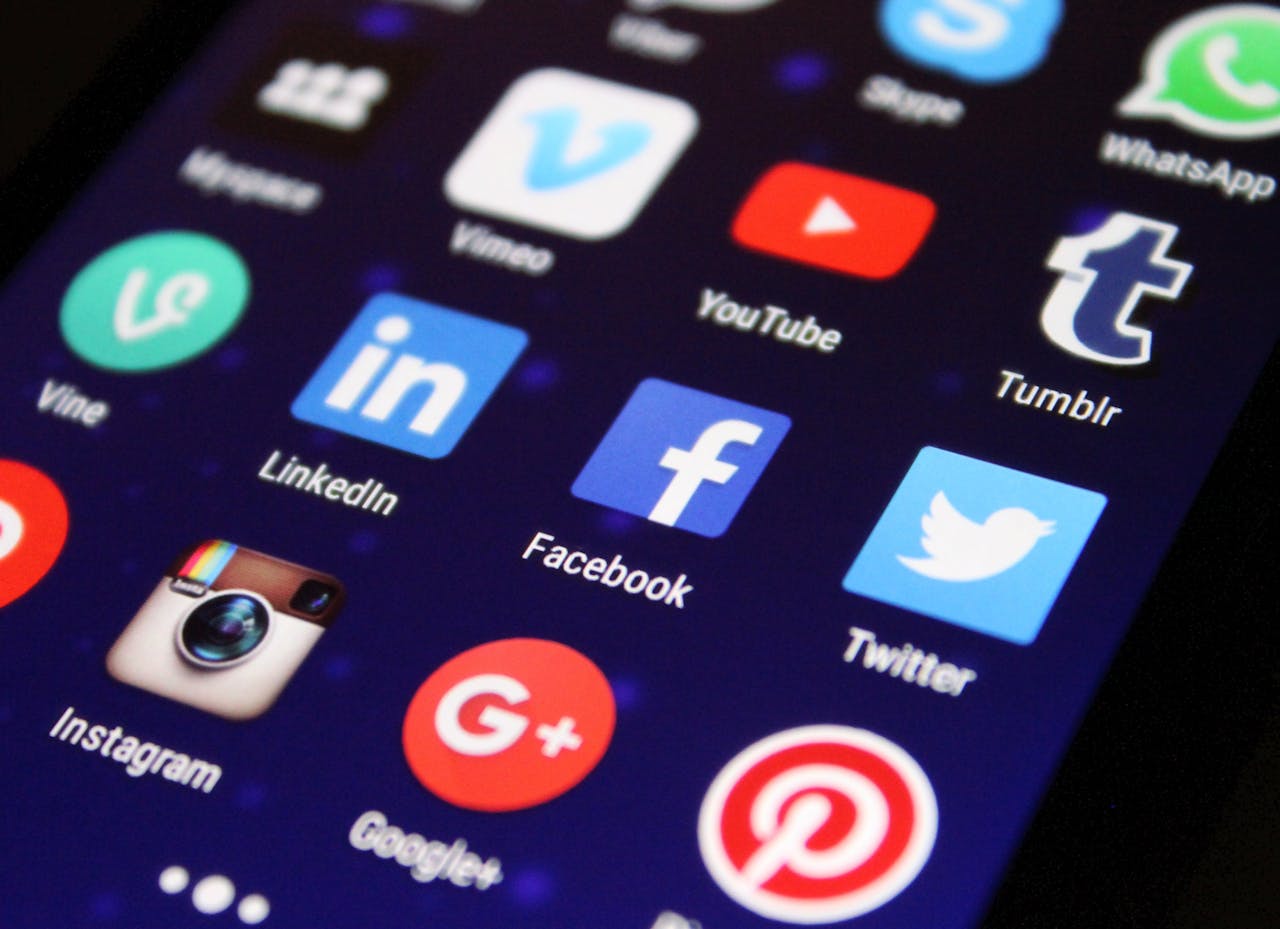
1. Ad Breaks (Anúncios em vídeos)
Você pode ganhar dinheiro exibindo anúncios antes, durante ou depois dos seus vídeos.
Requisitos:
Página com pelo menos 10 mil seguidores.
Ter 600 mil minutos assistidos nos últimos 60 dias.
Cumprir as políticas de monetização da Meta.
2. Estrelas
Os fãs podem enviar estrelas (pagas) durante lives e vídeos sob demanda.
Requisitos:
Página de criador com boa atividade.
Ativar a função na área de monetização.
3. Assinaturas
Você pode cobrar uma mensalidade para acesso a conteúdos exclusivos.
4. Loja e Marketplace
Ideal para quem vende produtos físicos. Você pode criar uma loja virtual integrada ou anunciar no Marketplace.
Como ativar a monetização:
Vá ao Creator Studio ou ao Painel Profissional.
Clique em “Ferramentas de monetização”.
Veja se sua página é elegível e siga as instruções para configurar.
Como Gerenciar e Proteger sua Conta no Facebook: Dicas e Funcionalidades
O Facebook oferece uma série de funcionalidades que facilitam o gerenciamento de sua conta, página ou grupo, além de possibilitar uma maior interação com seus seguidores e proteger sua privacidade. A seguir, vamos explorar alguns dos recursos mais importantes para otimizar sua experiência na plataforma.
Como adicionar ou remover administradores em uma página do Facebook?
Se você tem uma página no Facebook e deseja adicionar ou remover administradores, essa é uma função bastante útil para gerenciar as responsabilidades de diferentes usuários da página.
Para adicionar administradores:
Acesse a página do Facebook que você deseja gerenciar.
No menu à esquerda, clique em “Configurações”.
Em Funções da Página, você verá a opção para adicionar uma nova função.
No campo “Atribuir uma nova função de página”, digite o nome ou e-mail da pessoa.
Selecione a função de Administrador e clique em “Adicionar”.
O usuário receberá um convite para aceitar a função.
Para remover administradores:
Volte para Configurações da página.
Em Funções da Página, localize a pessoa que você deseja remover.
Clique “Editar” ao lado do nome e, em seguida, clique em “Remover”.
Importante: Apenas administradores podem adicionar ou remover outros administradores.
Como configurar respostas automáticas no Messenger?
As respostas automáticas são uma excelente ferramenta para manter o engajamento com os visitantes da sua página quando você não está disponível para responder imediatamente. Isso é útil para negócios ou páginas com grande volume de mensagens.
Para configurar respostas automáticas:
Abra sua página do Facebook.
No menu à esquerda, clique em “Configurações”.
Vá até Mensagens e ative a opção “Respostas automáticas”.
Escolha entre:
Resposta instantânea: para responder automaticamente aos usuários quando eles enviarem uma mensagem pela primeira vez.
Respostas personalizadas: crie mensagens automáticas específicas para diferentes perguntas.
Além disso, você pode configurar uma resposta de ausência, indicando quando a pessoa pode esperar uma resposta.
Como convidar pessoas para curtir minha página no Facebook?
Convidar amigos ou pessoas para curtirem sua página é uma maneira simples e eficaz de aumentar seu público. O Facebook permite que você envie convites diretamente de sua página.
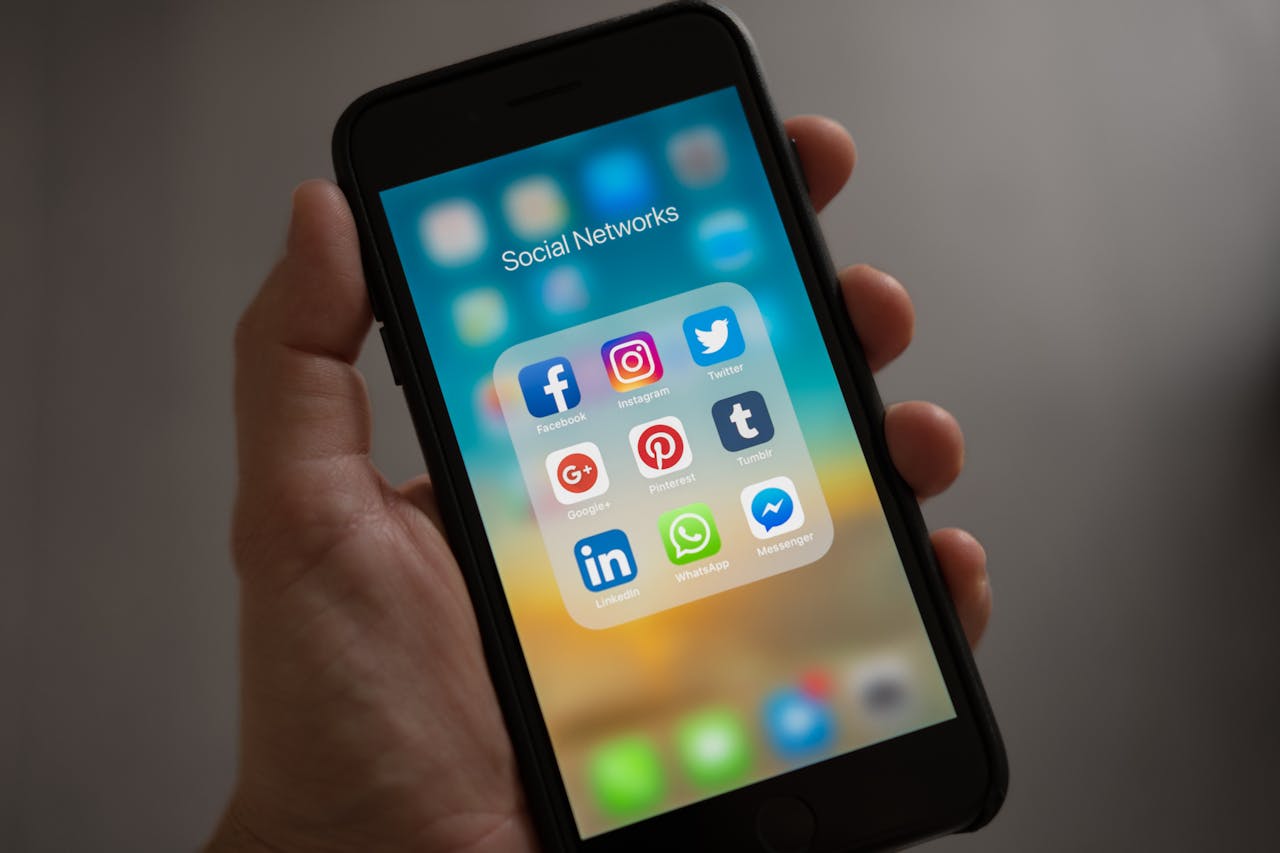
Para convidar pessoas:
Acesse a sua página.
Clique em “…” (três pontos) na parte superior da página e selecione “Convidar amigos”.
Escolha os amigos da sua lista ou use a barra de pesquisa para encontrar pessoas específicas.
Clique em “Convidar” ao lado do nome de cada pessoa.
Esse recurso também está disponível ao lado dos “Curtidores” da sua página, e você pode convidar até 500 pessoas por vez.
Como criar uma enquete no Facebook (perfil, grupo ou página)?
As enquetes são ótimas para gerar engajamento e saber a opinião dos seus amigos ou seguidores. O Facebook permite que você crie enquetes de maneira simples, seja no perfil, grupo ou página.
Para criar uma enquete:
Abra o Facebook e vá até a área onde você deseja criar a enquete (perfil, grupo ou página).
Clique em “O que você está pensando?” ou “Escreva algo…”.
Selecione a opção “Pesquisa” ou “Enquete” (dependendo da versão).
Adicione a pergunta e as opções de resposta.
Clique em “Publicar” para compartilhar a enquete com seu público.
Dica: As enquetes podem ser feitas com até 2 opções de resposta e são uma ótima maneira de iniciar discussões.
Como mudar a data de nascimento ou o gênero no perfil?
Se você cometeu um erro ao adicionar sua data de nascimento ou deseja atualizar o gênero em seu perfil, o Facebook permite que você faça essas alterações facilmente.
Para mudar a data de nascimento:
Acesse seu perfil no Facebook.
Clique em “Editar Perfil”.
Role para baixo até “Informações básicas” e clique em “Editar” ao lado da data de nascimento.
Alterar a data e clique em “Salvar alterações”.
Para mudar o gênero:
No seu perfil, clique em “Editar Perfil”.
Em “Informações Básicas”, clique em “Editar” ao lado do gênero.
Escolha o gênero correto ou selecione “Personalizar” para adicionar uma identidade personalizada.
Clique em “Salvar alterações”.
Observação: Mudanças frequentes na data de nascimento podem ser limitadas por questões de segurança.
Como ativar a autenticação em duas etapas no Facebook?
A autenticação em duas etapas é uma excelente medida de segurança para proteger sua conta contra acessos não autorizados. Com ela, além da senha, você precisará de um código enviado ao seu celular.
Para ativar:
Vá até Configurações na sua conta do Facebook.
Selecione Segurança e Login.
Em Autenticação em duas etapas, clique em Editar.
Siga as instruções para configurar um número de celular e escolher entre código SMS ou aplicativo de autenticação.
Confirme a configuração e clique em Ativar.
Agora, sempre que alguém tentar acessar sua conta de um dispositivo não reconhecido, será solicitado o código.
Como baixar uma cópia dos meus dados ou conversas do Facebook?
Se você deseja uma cópia de suas publicações, fotos, vídeos ou até mensagens no Messenger, o Facebook permite fazer o download de todos esses dados.
Para baixar os dados:
Acesse Configurações no menu da sua conta.
Vá até Suas informações no Facebook.
Clique em Baixar suas informações.
Selecione os tipos de dados que deseja baixar (publicações, fotos, vídeos, mensagens, etc.).
Escolha o intervalo de datas, formato e qualidade.
Clique em Criar arquivo.
O Facebook irá preparar o arquivo e, quando pronto, você poderá baixá-lo para seu computador.
Como excluir comentários ofensivos ou spam nas minhas publicações?
Excluir comentários indesejados é uma maneira eficaz de manter seu perfil ou página limpa e livre de conteúdos ofensivos ou spam.
Para excluir comentários:
Vá até a publicação em questão.
Clique no ícone de três pontos ao lado do comentário que deseja excluir.
Selecione “Excluir”.
Confirme a exclusão.
Você também pode denunciar comentários abusivos ou de spam ao clicar nos três pontos ao lado do comentário e selecionar “Denunciar”.
Dica: Se você administra uma página, pode configurar filtros para bloquear automaticamente certos tipos de palavras ou conteúdos.
Essas funcionalidades do Facebook são fundamentais para melhorar a administração do seu perfil, página ou grupo, oferecendo mais controle sobre sua conta e interações com os outros usuários. Seja protegendo sua conta com autenticação em duas etapas, criando enquetes para engajar seus seguidores ou baixando dados para backup, as opções são vastas.
Lembre-se sempre de manter suas informações e interações seguras, utilizando as ferramentas oferecidas pela plataforma para ter uma experiência mais fluida e segura. Se você está começando no Facebook ou quer explorar novos recursos, essas dicas ajudarão a otimizar seu uso da rede social.